Si tu Mac no termina de arrancar
Si el Mac no termina de arrancar o precisa tu intervención durante el arranque, podría detenerse en una de estas pantallas.
Signo de interrogación

Descubre qué hacer si el Mac arranca con un signo de interrogación.
Círculo con una línea que lo atraviesa

Descubre qué hacer si el Mac arranca con un círculo y una línea que lo atraviesa (símbolo de prohibición).
Bola del mundo con símbolo de advertencia

Una bola del mundo con un símbolo de advertencia (signo de exclamación) indica que el Mac ha intentado arrancar desde Recuperación de macOS a través de Internet, pero no ha podido. Descubre qué hacer si el Mac no arranca desde Recuperación de macOS.
Logotipo de Apple

Descubre qué hacer si el Mac arranca con un logotipo de Apple o una barra de progreso.
Pantalla en blanco (vacía)

Descubre qué hacer si el Mac arranca con una pantalla vacía (negra, gris o azul).
Opciones con un icono de engranaje
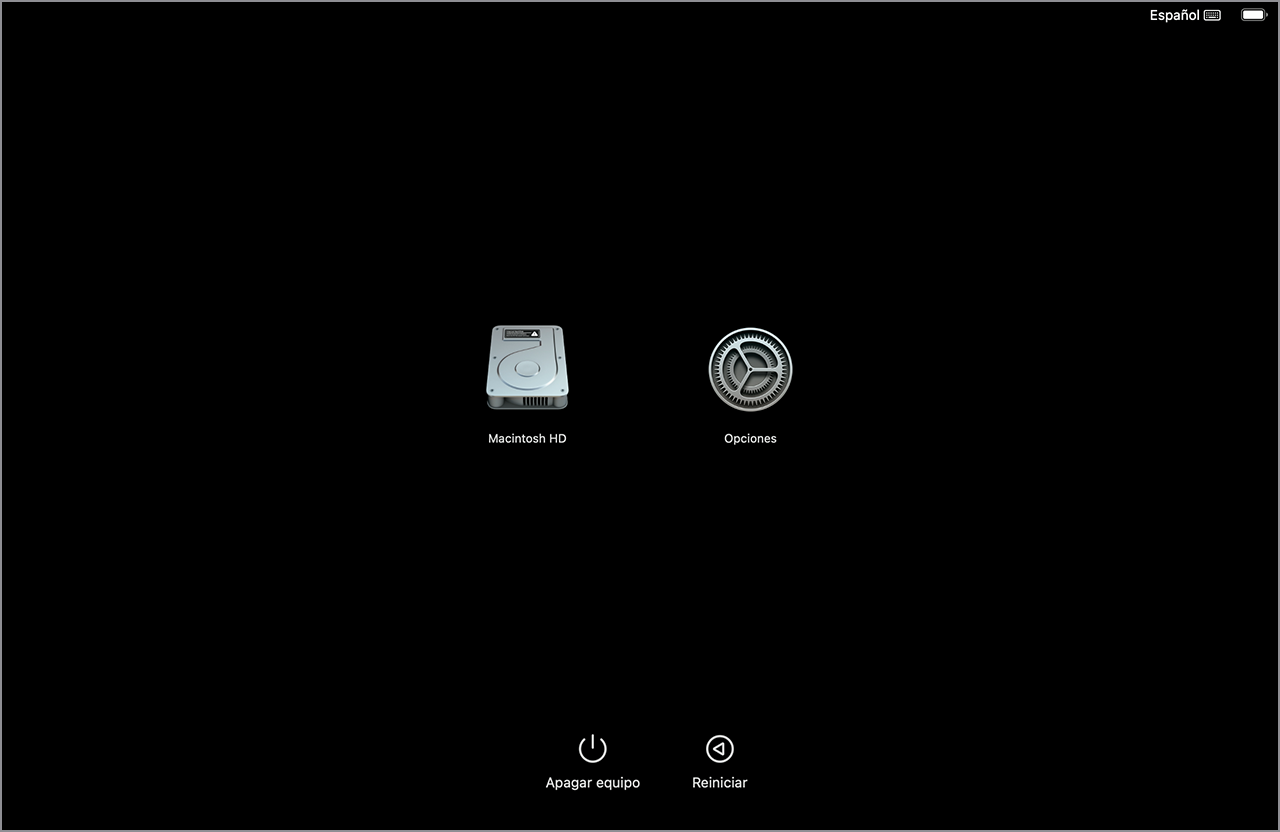
Descubre qué hacer si el Mac arranca en Opciones con un icono de engranaje, también conocido como opciones de arranque.
Signo de exclamación en un círculo

Descubre qué hacer si el Mac arranca con un signo de exclamación en un círculo.
Asistente de Recuperación

Descubre qué hacer si el Mac arranca con el Asistente de Recuperación, con un símbolo de primeros auxilios (cruz en un círculo) y el mensaje de que el Mac ha tenido un problema al arrancar.
Icono de candado

Si el Mac está usando una contraseña de firmware, el icono de candado aparecerá al intentar arrancar desde otro disco o volumen, como una unidad externa o Recuperación de macOS. Introduce la contraseña de firmware para continuar.
Ventana de inicio de sesión
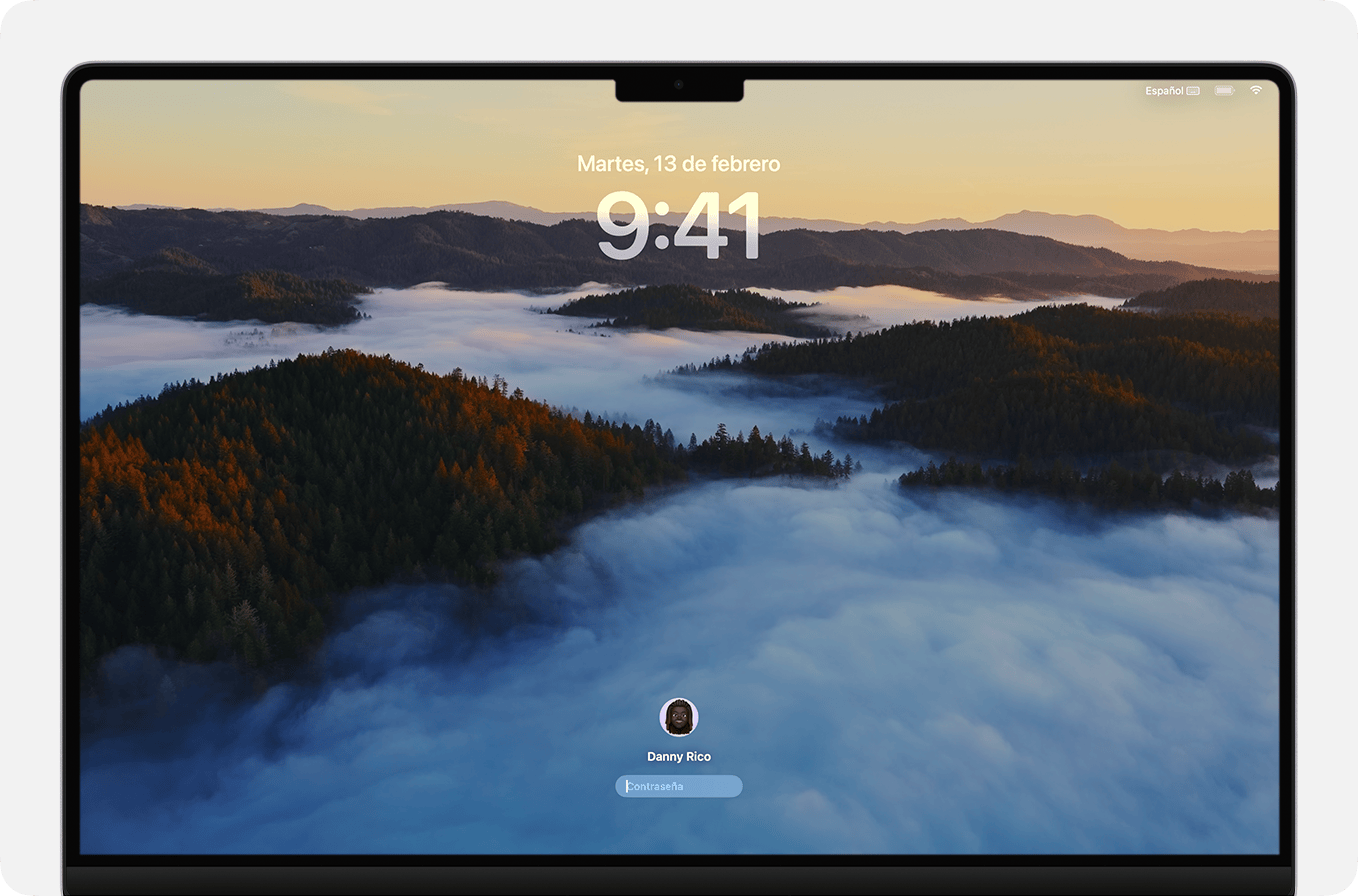
En la ventana de inicio de sesión, introduce la contraseña de tu cuenta de usuario para iniciar sesión en el Mac. Si FileVault está activado, esto también desbloqueará tu disco. Puede que se muestre una imagen de escritorio predeterminada en segundo plano, que puede cambiar a tu imagen de escritorio cuando selecciones tu cuenta. La ventana de inicio de sesión solo aparece después de cerrar la sesión de tu cuenta de usuario (menú Apple > Cerrar Sesión), reiniciar o arrancar el Mac. Descubre qué hacer si has olvidado la contraseña de inicio de sesión.
Si tienes iniciada la sesión en tu cuenta de usuario, es posible que veas la pantalla de bloqueo en su lugar. La pantalla de bloqueo tiene un aspecto similar y en ella se usa la misma contraseña de inicio de sesión, pero no incluye opciones de restablecimiento de contraseña.
Bloqueo de activación o código PIN de bloqueo del sistema
Si tu Mac había pertenecido a otra persona antes y se muestra la ventana Bloqueo de Activación pidiendo una cuenta de Apple que no es la tuya, es posible que el propietario anterior deba eliminar el bloqueo de activación. Obtén más información acerca del bloqueo de activación en el Mac.
El Mac puede solicitar un código PIN cuando se ha bloqueado de forma remota con Buscar porque el propietario cree que el Mac se ha perdido o lo han robado. Introduce el código de cuatro o seis dígitos para continuar.
Imagen de ratón o teclado
Si ves un dibujo de la parte inferior de un Magic Mouse o de la parte posterior de un Magic Keyboard con una pequeña flecha junto al interruptor de encendido, significa que el Mac no puede detectar el ratón, trackpad o teclado integrado o externo. Aprende qué hacer si el teclado o ratón no se conecta durante la configuración del Mac.
Icono de monitor con símbolo de advertencia
Un gran sobre un fondo oscuro en tu monitor Apple Studio Display significa que el Studio Display está en modo de recuperación.
Símbolo de Thunderbolt, USB o FireWire
Un símbolo grande de Thunderbolt , USB o FireWire sobre un fondo oscuro significa que el Mac está en modo de disco de destino.
¿Necesitas más ayuda?
Cuéntanos más sobre lo que está pasando y te sugeriremos lo que puedes hacer a continuación.